Szybka nawigacja :
- co to jest Mstsc
- parametry MSTSC
- Jak włączyć/wyłączyć Pulpit zdalny za pomocą mstsc
- dolna linia
co to jest mstsc
mstsc, polecenie w systemie Windows, jest używane do uruchamiania pulpitu zdalnego. W związku z tym można również odnieść się do MSTSC jako polecenia pulpitu zdalnego., Gdy jesteś w tej samej sieci lub znasz adres IP zdalnego komputera, możesz wykorzystać MSTSC do nawiązania połączenia.
zdalny pulpit pozwala połączyć się z komputerem innych osób i korzystać z niego tak, jakbyś stał obok niego. Dlatego Pulpit zdalny jest bardzo wygodny. A MSTSC jest niezbędny do zarządzania pulpitem.
Jeśli chcesz użyć polecenia Pulpit zdalny, powinieneś nauczyć się niektórych przełączników MSTSC. Co to jest? MiniTool pokaże Ci szczegóły w poniższej treści.,
parametry MSTSC
poniżej znajdują się niektóre parametry, które są często używane podczas zarządzania pulpitem zdalnym. Możesz uzyskać szybki podgląd.
- / v:server: określa zdalny komputer, z którym chcesz się połączyć.
- / console: łączy się z sesją konsoli podanego serwera Windows 2000.
- / f: uruchamia połączenie pulpitu zdalnego w trybie pełnoekranowym.
- / W: width / h: height: określa wymiary ekranu pulpitu zdalnego.
- / edit: może otworzyć podanyplik rdp do edycji.,
- / migrate: migracja starszych plików połączeń utworzonych za pomocą Menedżera połączeń klienta do new .pliki połączeń rdp.
- / span: rozciągnij długość dostępnego obszaru.
- / admin: można go używać do logowania się do administrowania serwerem.
wszystkie powyższe polecenia MSTSC mogą sprawić, że MSTSC będzie działać. Wszystkie z nich są dostępne dla Ciebie. Dlatego możesz wybrać jeden według swojego zapotrzebowania. Jak korzystać z polecenia Pulpit zdalny? Postępuj zgodnie z poniższym przewodnikiem krok po kroku.,
Top recommendation: Beginner ' s Guide to Windows CMD
jak włączyć/wyłączyć Pulpit zdalny za pomocą MSTSC
możesz ustanowić połączenie pulpitu zdalnego za pomocą mstsc.exe z kroki poniżej, a następnie włączyć lub wyłączyć pulpit.
kroki tworzenia pulpitu zdalnego
Krok 1: Otwórz okno Uruchom, przytrzymując klawisze Win i R, a następnie wpisz mstsc i naciśnij klawisz Enter.

Krok 2: w następnym oknie wprowadź nazwę komputera lub adres IP pulpitu reomte i kliknij Połącz.
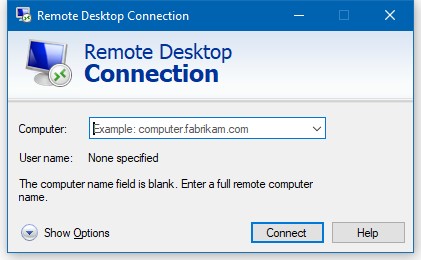
zalecenie: jak usunąć plik i Folder programu PowerShell? Poniżej znajdują się kroki
kroki włączania pulpitu zdalnego
aby włączyć Pulpit zdalny, należy wykonać następujące kroki.
Krok 1: Uruchom wiersz polecenia jako administrator z pola wyszukiwania.
Krok 2: w następnym oknie wpisz następujące polecenie i naciśnij klawisz Enter, aby je wykonać.,
reg add „HKLM \ SYSTEM \ CurrentControlSet \ Control \ Terminal Server” / v fDenyTSConnections /t REG_DWORD /d 0/f
Krok 3: Następnie musisz uruchomić inne polecenie, aby włączyć Pulpit zdalny. Wpisz polecenie i naciśnij Enter.
netsh advfirewall firewall set rule group=”Pulpit zdalny” new enable=yes
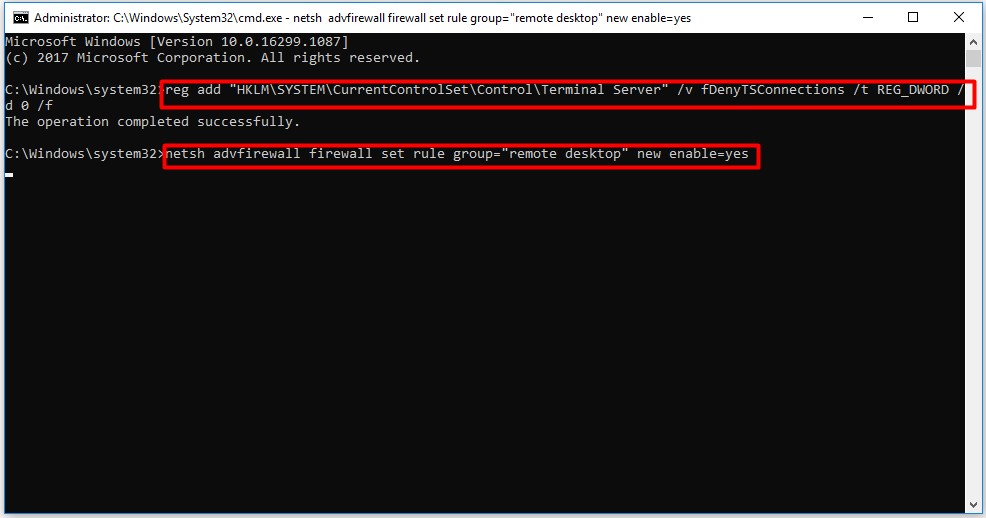
kroki wyłączania pulpitu zdalnego
aby wyłączyć Pulpit zdalny, należy wykonać te kroki.
Krok 1: podobnie, Uruchom wiersz polecenia jako administrator z pola wyszukiwania.
Krok 2: w wyskakującym oknie wpisz następujące polecenie i naciśnij Enter po każdym.
Krok 3: Pulpit zdalny zostanie wyłączony po wykonaniu poleceń.
the Bottom Line
here comes to the end of this post. Podsumowując, ten post przedstawia ci mstsc-definicję MSTSC, parametry mstsc, użycie mstsc., To może być bardzo pomocne dla ciebie, aby dowiedzieć się o MSTSC.